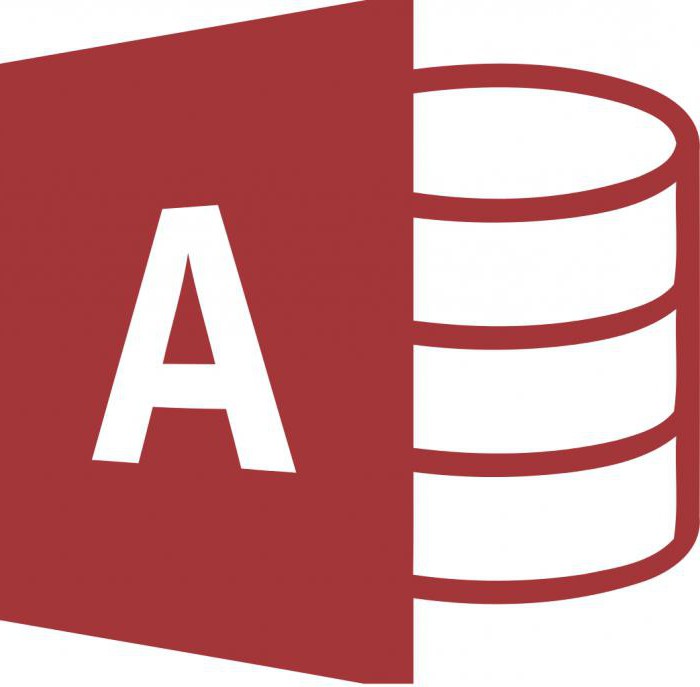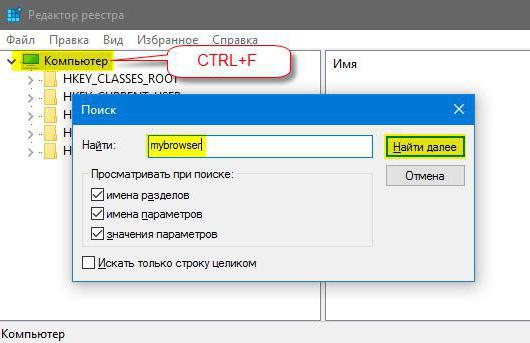Miten automaatti avataan Windows 7, 8, XP: ssä
Käynnistyessä on ohjelmia, jotkakäynnistyy automaattisesti, kun kirjaudut sisään. Kuitenkin kaikkia sovelluksia ei tarvita autorunissa, joten käyttäjät haluavat poistaa joitakin niistä. Jotta voit tehdä tämän, sinun on tiedettävä, miten voit avata käynnistyksen Windows 7: ssä ja muissa käyttöjärjestelmissä.
Miksi minun on poistettava ohjelmat käynnistyksen yhteydessä?
Yhdessä tarvittavien ohjelmistojen kanssa autorun jälkeenlataukset voivat näkyä ja sovellukset. Tietenkin jotkut niistä ovat erittäin hyödyllisiä. Esimerkiksi on toivottavaa, että virustorjunta kytketään päälle välittömästi sen jälkeen, kun OS käynnistetään. Tässä on myös hyödyllisyysohjelmat, jotka ovat välttämättömiä Windowsin oikean toiminnan kannalta.
Samalla sinulla on tilaisuus itseLisää autorun-sovelluksiin, joita käytät usein ja haluat niiden sisällyttämisen järjestelmään, kun järjestelmä käynnistyy. Tietenkin tämä on erittäin kätevää, mutta sinun on ymmärrettävä, että tietokoneen mukana tulevalla käyttöjärjestelmällä on enemmän aikaa ladata. Toisin sanoen et voi aloittaa heti, esimerkiksi avata Word-dokumentti, koska käyttöjärjestelmää ei ladata kokonaan.
Ohjelmat, jotka ovat autorunissa,kuluttaa RAM-muistia ja joissakin tapauksissa käyttää myös Internet-yhteyttä, joten sinun on ymmärrettävä, miten voit avata käynnistyksen Windows 7, 8, XP: ssä ja poistaa joitain niistä.
Automaattinen käynnistys Windows XP: ssä
Katso, mitkä sovellukset ovatautorun Win XP, voit monin tavoin. Suosituin on komentorivin käyttö. Voit tehdä tämän painamalla Win + R-painikkeita, kirjoittamalla msconfig näkyviin tulevassa ikkunassa. Klikkaa nyt OK tai paina Enter-näppäintä.

Joten näytön näytössä näkyvässä ikkunassa, jossa sinun on mentävä "Käynnistys" -osaan. Täällä voit poistaa valintaruudut, jotka ovat niiden sovellusten edessä, joita et tarvitse autorunissa.
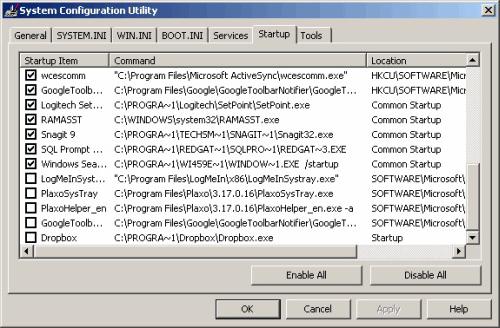
Voit käyttää Win- ja R-painikkeitaSiirry "Käynnistä" -valikkoon ja valitse "Suorita." Napsauta "Käynnistä" -kuvaketta "Kaikki ohjelmat" ja etsi sitten osio "Käynnistys". Napsauttamalla sitä näet, mitkä ohjelmat ovat nyt käynnissä käyttöjärjestelmän kanssa.
Nyt kun tiedät autopäivityksen avaamisen Windows XP: ssä, sinulla on mahdollisuus mukauttaa sovellusten käynnistämistä omalla tavalla.
Käynnistys "seitsemässä"
Windowsin seitsemännellä versiolla voit aloittaa käynnistyksenmyös erittäin helppoa. Voit käyttää jotakin yllä mainituista menetelmistä. Esimerkiksi kun kutsut komentoriviltä (Win + R) ja kirjoitat sana msconfig siihen, sinulla on mahdollisuus poistaa ohjelmia, jotka aiheuttavat käyttöjärjestelmän hidastumista. Voit tehdä tämän valitsemalla Käynnistä-välilehden ja poistamalla valintaruudut lähellä tarpeettomia sovelluksia.
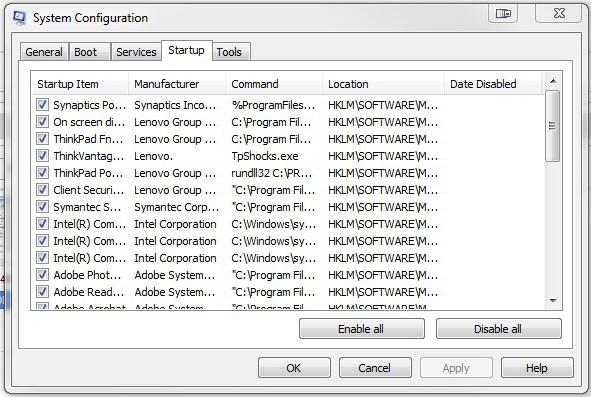
Tällaisia ohjelmia ei kuitenkaan välttämättä ole.vain autorunissa, mutta myös "Palvelut" -osiossa. Palaa järjestelmän kokoonpanoon (tiedät jo, miten se tehdään) ja siirry oikeaan kohtaan. Jotta jotain tarvitsisi poistettua, valitse Piilota Microsoft-palvelut -kohdan vieressä oleva ruutu. Jos olet aloitteleva käyttäjä, on parempi, ettet kosketa mitään tässä osiossa.
Kun olet suorittanut kaikki vaiheet, sinua kehotetaan käynnistämään järjestelmä uudelleen. Voit tehdä sen heti tai muutokset tulevat voimaan seuraavan kerran, kun käynnistät Windowsin.
Miten käynnistää käynnistyksen Windows 8: ssa?
Jotta pääset G8-autostarttiin,voit käyttää samaa komentoa - msconfig. Samalla avaamalla Käynnistys-välilehden et näe ohjelmien luetteloa, mutta sinua pyydetään napsauttamaan linkkiä Tehtävienhallinnassa.
Vastaavan osan voit nähdäkaikki sovellukset, jotka toimivat samanaikaisesti käyttöjärjestelmän kanssa. Voit poistaa minkä tahansa niistä napsauttamalla ohjelman RMB-painiketta ja valitsemalla haluamasi toiminnon avattavasta valikosta.

Täältä näet tämän tai kyseisen ohjelman vaikutuksen käyttöjärjestelmän käynnistykseen. Ja perustuen tähän, päätä, mitä tehdä sen kanssa.
Miten automaatti avataan komentoriviltä, muistat jo, mutta kaikki eivät osaa soittaa laitteenhallintaan nopeasti. Voit tehdä tämän painamalla Ctrl + Shift + Esc -painikkeita samanaikaisesti.
Autoruns-ohjelma
Jos et tiedä, miten automaatti avataanWindows 7, XP tai "kahdeksan", asenna sitten apuohjelma, jonka avulla voit nähdä, mitä sovelluksia on käynnistettäessä. Yksi suosituimmista on Avtorans. On sanottava, että tämä ohjelma on täysin ilmainen. Voit ladata sen viralliselta sivustolta.

Vaikka ohjelma julkaistiinEnglanti, työskenteleminen sen kanssa on erittäin helppoa. Käynnissä, näet useita välilehtiä. Avaa Everythihg-osa nähdäksesi, mikä on käynnistyksen yhteydessä.
Kun on tarpeen päästä eroon tietystä ohjelmasta autorunissa, poista sen lähellä oleva valintaruutu.
johtopäätös
Joten sinä opit avaamaan autoloadinWindows 7 ja muut suosittuja käyttöjärjestelmiä. Nyt sinulla on mahdollisuus valita, mitä sovelluksia tarvitset autorunissa ja mikä ei. Muista kuitenkin, että apuohjelmia ei voida poistaa käytöstä, koska tämä vaikuttaa käyttöjärjestelmän toimintaan.
Jos katsot tarkkaan, huomaat,periaatteessa autolisäys ei ole käytännössä erilaista eri käyttöjärjestelmissä, mutta jos sinulla on vaikeuksia, voit asentaa kolmannen osapuolen apuohjelman.